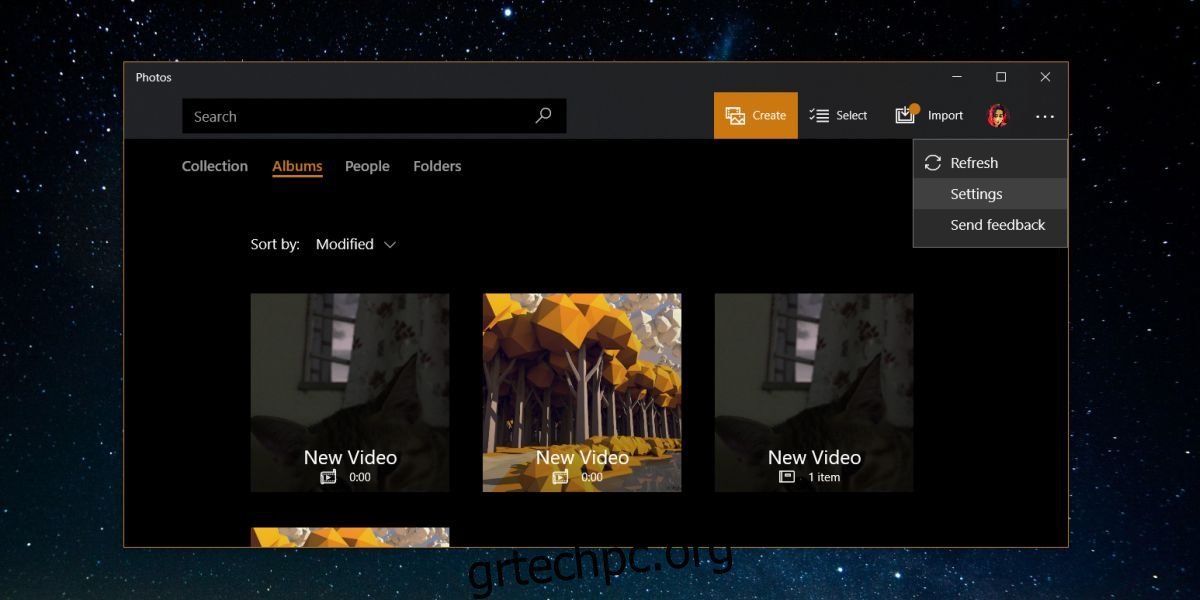Οι βιβλιοθήκες φωτογραφιών μας έχουν γίνει τεράστιες από τότε που οι φωτογραφίες έγιναν τόσο φθηνές στη λήψη και εύκολες στην αποθήκευση. Με τις βιβλιοθήκες φωτογραφιών τόσο μεγάλες, είναι μια ολόκληρη δουλειά να τις διαχειρίζεστε και να τις διατηρείτε σε τάξη. Για να βοηθήσουν τους χρήστες, οι εφαρμογές διαχείρισης φωτογραφιών έχουν γίνει πιο έξυπνες. Οι εφαρμογές φωτογραφιών, είτε πρόκειται για εφαρμογές στοκ στο smartphone ή στην επιφάνεια εργασίας σας, είτε τρίτων, προσφέρουν αμέτρητους τρόπους οργάνωσης των φωτογραφιών. Μπορείτε να τα ταξινομήσετε κατά ημερομηνία, τοποθεσία ή περίσταση. Μια άλλη δημοφιλής μέθοδος για τη διαχείριση φωτογραφιών είναι η οργάνωσή τους από τα άτομα στις φωτογραφίες. Η τεχνολογία ανίχνευσης προσώπου χρησιμοποιείται για την αναγνώριση ατόμων στις φωτογραφίες και χρησιμοποιείται από την Apple, το Facebook και τη Microsoft. Η εφαρμογή Stock Photos στα Windows 10 μπορεί να βρει όλες τις φωτογραφίες ενός συγκεκριμένου ατόμου. Αν πιστεύετε ότι είναι λίγο πολύ επεμβατικό, μπορείτε να απενεργοποιήσετε τον εντοπισμό και την αναγνώριση προσώπου.
Απενεργοποιήστε την Ανίχνευση & Αναγνώριση Προσώπων
Η εφαρμογή Φωτογραφίες δεν σας επιτρέπει ακόμα να συσχετίσετε ένα όνομα με ένα πρόσωπο. Εάν θέλετε να αναζητήσετε φωτογραφίες συγκεκριμένου ατόμου, πρέπει να τις βρείτε στην καρτέλα Άτομα και η εφαρμογή θα βρει όλες τις φωτογραφίες στις οποίες βρίσκονται. Δεν μπορείτε να πληκτρολογήσετε το όνομά σας στη γραμμή αναζήτησης και να βρείτε φωτογραφίες. Αυτό είναι λίγο λιγότερο επεμβατικό από το πώς κάνουν τα πράγματα το Facebook και η Apple, αλλά παρόλα αυτά, ίσως θέλετε να απενεργοποιήσετε τον εντοπισμό και την αναγνώριση προσώπου.
Ανοίξτε την εφαρμογή Φωτογραφίες και κάντε κλικ στο κουμπί “Περισσότερα” επάνω δεξιά δίπλα στην εικόνα του προφίλ σας. Επιλέξτε Ρυθμίσεις από το μενού που ανοίγει.
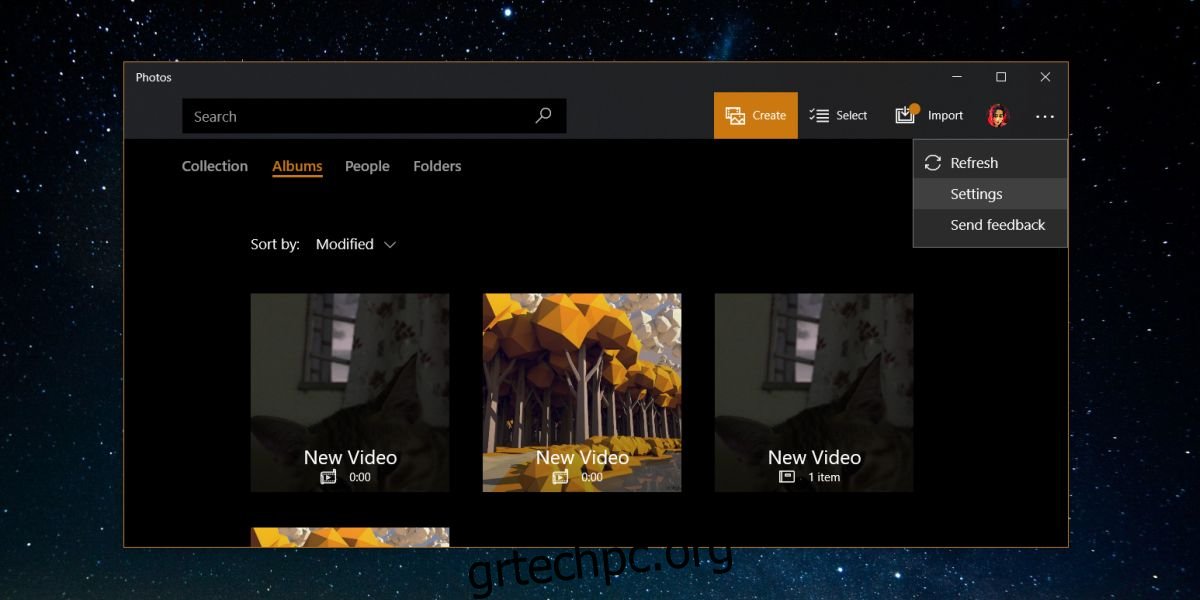
Στην οθόνη ρυθμίσεων της εφαρμογής, κάντε κύλιση προς τα κάτω στην ενότητα Προβολή και επεξεργασία. Αναζητήστε τον διακόπτη “Άτομα” και απενεργοποιήστε τον για να απενεργοποιήσετε τον εντοπισμό και την αναγνώριση προσώπου. Η αλλαγή επηρεάζεται αμέσως.
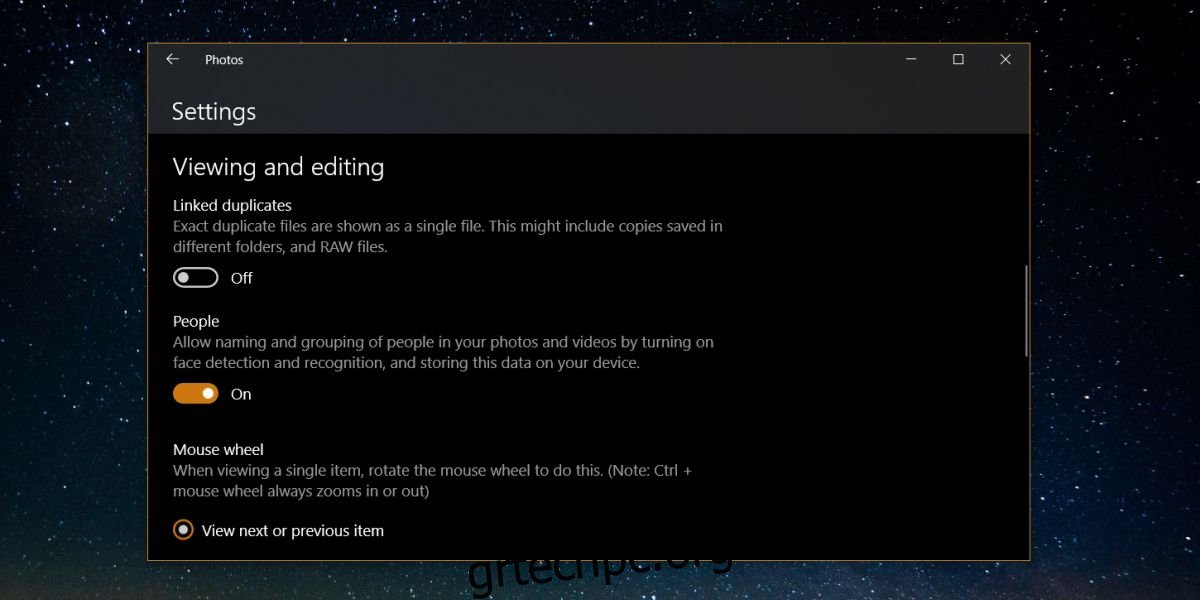
Τα Windows φαίνεται να είναι η μόνη πλατφόρμα που επιτρέπει στους χρήστες να ενεργοποιούν και να απενεργοποιούν την ανίχνευση προσώπου κατά την κρίση τους. Η Apple και το Facebook έχουν επιβάλει αυτή τη δυνατότητα. Οποιεσδήποτε φωτογραφίες αποθηκεύετε στο Mac ή το iPhone σας ή ανεβάζετε στο Facebook σαρώνονται για πρόσωπα. Το Facebook σχεδιάζει να χρησιμοποιήσει αυτά τα δεδομένα για την ασφάλεια των χρηστών. Εάν κάποιος χρησιμοποιεί τη φωτογραφία σας ως εικόνα εμφάνισης, το Facebook θα σας ειδοποιήσει αυτόματα. Στη συνέχεια, μπορείτε να αναφέρετε τη φωτογραφία ή το προφίλ. Αυτή είναι προφανώς μία από τις καλές χρήσεις της δυνατότητας. Φυσικά, λαμβάνοντας υπόψη πόσα δεδομένα έχει το Facebook για ένα άτομο, εξακολουθεί να είναι λίγο ανησυχητικό το γεγονός ότι δεν μπορείτε να εξαιρεθείτε από αυτό. Υπάρχει επίσης το γεγονός ότι, εάν επιτρέπεται, μπορείτε να επιλέξετε να εξαιρεθείτε από αυτήν τη δυνατότητα, αλλά οι φίλοι σας ενδέχεται να μην κάνουν την απόφασή σας να μην χρησιμοποιήσετε τη δυνατότητα χωρίς νόημα.